Cara Membangun Email Server dengan Ubuntu 20.04 – Memiliki website saja terkadang tidak cukup, karena ada beberapa website yang memang membutuhkan email sendiri untuk melindungi privasi. Selain itu dengan memiliki email dengan nama domain sendiri akan lebih profesional dibanding menggunakan email gratis seperti gmail.com. yahoo.com atau yang lainnya.
Membangun mail server sendiri bukanlah perkara mudah, karena Anda perlu melakukan install begitu banyak komponen/service. Service email yang perlu di install diantaranya postfix dan dovecot, ada juga service lain seperti exim atau sendmail. Namun pada panduan kali ini kita hanya akan menggunakan service postfix dan dovecot saja.
Perlu Anda ketahui juga, berikut ini adalah spesifikasi server yang saya gunakan dalam panduan ini.
- Sistem Operasi : Ubuntu 20.04
- Web Service : Nginx
- PHP : 8.0
- Database : MariaDB 10.3
Bila ingin menginstall service-service diatas (LEMP), Anda dapat mengikuti panduan yang telah saya buat sebelumnya.
Baca Juga : Cara Install LEMP (Nginx, MariaDB, PHP) di Ubuntu 20.04
Karena panduan ini sangat panjang maka akan saya bagi beberapa part, sehingga akan lebih mudah untuk diikuti.
Cara Membangun Email Server dengan Ubuntu 20.04 Part 1
Pada bagian pertama ini, kita akan instalasi service postfix untuk konfigurasi SMTP. Postfix adalah mail transfer agent (MTA) bebas dan terbuka. Postfix merupakan mail transfer agent default untuk sejumlah sistem operasi bertipe Unix.
Sebelum mulai proses instalasi, silakan Anda konfigurasi terlebih dahulu hostname VPS/Server menggunakan subdomain seperti srv.namadomain.com. Jangan menggunakan namadomain.com, karena kedepannya akan mengakibatkan permasalahan pada DNS.
Pada panduan ini saya menggunakan nama hostname VPS srv.webbaru.com, Sedangkan untuk MX record menggunakan mail.webbaru.com. Lebih detailnya berikut yang harus Anda lakukan konfigurasi.
- Hostname : srv.namadomain.com
- MX Record : mail.namadomain.com
- PTR (reverse DNS) : namadomain.com
Pastikan untuk semua record (srv.namadomain.com, mail.namadomain.com, namadomain.com) diatas sudah Anda buatkan A record yang diarahkan ke IP server VPS. Jadi ketika Anda cek ping otomatis akan langsung mengarah ke IP VPS. Karena bila tidak diarahkan ke IP VPS tentu akan terjadi error nantinya.
Sedangkan untuk pembuatan PTR biasanya sudah disediakan melalui member area layanan VPS. Untuk lebih detailnya Anda bisa mencoba menghubungi penyedia layanan VPS Anda.
Cara Installasi PostFix di Ubuntu 20.04
Sebelum instalasi postfix, silakan Anda update terlebih dahulu repository dan package yang ada di ubuntu VPS.
sudo apt-get update
Setelah selesai update, jalankan perintah dibawah untuk mulai proses instalasi postfix.
sudo apt-get install postfix -y
Saat diminta memilih konfigurasi email. Silakan Anda pilih “Internet Site” dan Enter.
Internet Site artinya menggunakan Postfix untuk mengirim email ke MTA lain dan menerima email dari MTA lain.

Selanjutnya “system mail name” isikan namadomain.com. Namun bila nama email ingin menggunakan subdomain maka isikan subdomain.namadomain.com. Pada panduan ini saya menggunakan namadomain.com karena saya ingin menggunakan email dengan nama domain ([email protected]).
Pilih “OK” dan Enter.

Proses instalasi postfix telah selesai, bila akan melakukan konfigurasi dapat melalui /etc/postfix/main.cf. Secara Default postfix akan menggunakan port 25 untuk proses email. Anda dapat menjalankan perintah berikut untuk melihatnya.
sudo ss -lnpt | grep master
Namun beberapa server ataupun firewall belum mengizikan penggunaan port 25 (close). Sehingga perlu melakukan open port 25 dengan menjalankan dibawah ini bila konfigurasi firewall menggunakan UFW. Bila Anda belum melakukan konfigurasi, silakan ikuti panduan yang telah saya buat sebelumnya.
Baca Juga : Cara Konfigurasi UFW di VPS Ubuntu
sudo ufw allow 25/tcp
Anda dapat menjalankan perintah berikut untuk melakukan pengecekan apakah port 25 diblock.
telnet gmail-smtp-in.l.google.com 25
Jika menampilkan pesan dibawah ini maka artinya port 25 tidak terblock. Namun bila menampilkan connection time out artinya port 25 diblock. Untuk keluar dari prompt tersebut ketikan “quit” tanpa petik dan Enter.
Trying 74.125.68.26... Connected to gmail-smtp-in.l.google.com. Escape character is '^]'. 220 mx.google.com ESMTP y22si1641751pll.208 - gsmtp

Test Kirim Email
Jika port 25 sudah tidak di block, maka Anda dapat mencoba melakukan pengiriman email dari server. Agar lebih mudah dalam pengecekan pengiriman, kita akan menggunakan MUA (mail user agent). Jalankan perintah berikut untuk instalasi mua.
sudo apt-get install mailutils

Setelah selesai instalasi, langsung saja jalankan perintah dibawah ini untuk mulai proses kirim email.
mail [email protected]
Pada bagian CC bisa Anda isi email lain atau tekan Enter untuk mengkosongkan.
Isikan subject email pada bagian subject dan Enter.
Isikan pesan yang akan dikirimkan dan apabila sudah tekan CTRL + D untuk keluar dan mengirim. Cek lagi pesan pada folder inbox atau spam pada email yang dituju.

Anda akan mendapatkan email dari alamat [email protected] atau sesuai dengan alamat hostname VPS Anda. Anda tidak perlu khawatir bahwa akan tetap menggunakan alamat tersebut, karena nantinya kita akan membuat akun email dengan nama sendiri.
Cara Menambah Batas Ukuran Lampiran
Secara default, ukuran lampiran maksimal 10MB. Bila Anda ingin mengubah batasan ukuran lampiran dapat menggunakan command dibawah. Misal saja ingin mengubah ukuran 50MB.
sudo postconf -e message_size_limit = 52428800Untuk cek batasan lampiran bisa dengan perintah berikut ini.
postconf | grep message_size_limit
Perlu diperhatikan bahwa message_size_limit tidak boleh lebih besar dari mailbox_size_limit. Jika hal tersebut terjadi, Postfix mungkin tidak dapat menerima email. Nilai asali mailbox_size_limit adalah 51200000 byte (sekitar 48MB) dalam paket Postfix upstream. Di Ubuntu, nilai default diatur ke 0, seperti yang dapat dilihat dengan
postconf | grep mailbox_size_limit
Jika limit 0 artinya kotak surat tidak memiliki batasan ukuran, yang sangat bagus. Setelah proses edit, restart service postfix.
sudo systemctl restart postfixCara Mengubah Hostname Postfix
Secara default, server SMTP Postfix menggunakan hostname server/VPS untuk hostnamenya. Saran terbaik untuk menetapkan nama host dapat dilakukan secara langsung di file konfigurasi Postfix. Buka file konfigurasi utama Postfix dengan editor teks baris perintah, seperti vim atau nano.
sudo vim /etc/postfix/main.cf
Temukan bagian myhostname dan ubah menggunakan hostname yang sudah Anda install SSL.
myhostname = mail.namadomain.com

Setelah selesai melakukan perubahan silakan Anda restart kembali service postfix.
Cara Mengubah ke IPV4 Only
Secara default, Postfix menggunakan protokol IPv4 dan IPv6. Anda dapat melakukan pengecekan dengan menjalankan perintah berikut.
postconf inet_protocols
Jika server VPS Anda tidak memiliki alamat IPv6 publik, lebih baik nonaktifkan IPv6 di Postfix untuk mencegah koneksi IPv6 yang tidak perlu. Cukup jalankan perintah berikut untuk menonaktifkan IPv6 di Postfix.
sudo postconf -e "inet_protocols = ipv4"
Setelah menjalankan perintah diatas, silakan restart service postfix dan cek kembali.
Dalam hal ini Anda sudah dapat mengirim dan menerima email melalui console (terminal) menggunakan SMTP. Pada panduan selanjutnya kita akan melakukan instalasi Dovecot agar dapat menjalankan IMAP dengan TLS.
Demikianlah Cara Membangun Email Server dengan Ubuntu 20.04 Part 1. Semoga bermanfaat dan dapat membantu Anda. Jangan lupa untuk shared artikel ini kepada teman, kerabat, saudara atau lainnya. Agar mimin novri.web.id lebih semangat dalam membuat panduan-panduan lain. images by flaticon



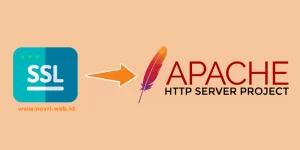
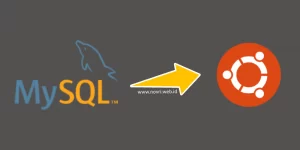





Mas mau nanya, untuk konfigurasi :
Hostname : srv.namadomain.com
MX Record : mail.namadomain.com
PTR (reverse DNS) : namadomain.com
itu di sisi mana ya ?